- مؤلف Abigail Brown [email protected].
- Public 2023-12-17 06:38.
- آخر تعديل 2025-01-24 12:01.
ما يجب معرفته
- إنشاء ملف SVG في إنكسكيب: حدد ملف صورة ، حدد مسار> تتبع الصورة النقطية، اضبط المعلمات ، ثم احفظ التتبع الصورة.
- بعد ذلك ، قم باستيراد ملف SVG إلى Autodesk Fusion 360. افتح Autodesk Fusion 360 ، وحدد Create ، واختر Create Sketch، وانقر الطائرة
-
انتقل إلى Insert> Insert SVG> حدد ملف SVG ، وافتح ملف SGV ، حدد OK> رسم النهاية> إنشاء> Extrude ، واتبع التعليمات
تشرح هذه المقالة كيفية استخدام Inkscape لتحويل JPEG أو صورة أخرى إلى تنسيق SVG ثم استيرادها إلى برنامج CAD ، مثل Autodesk Fusion 360 المجاني.
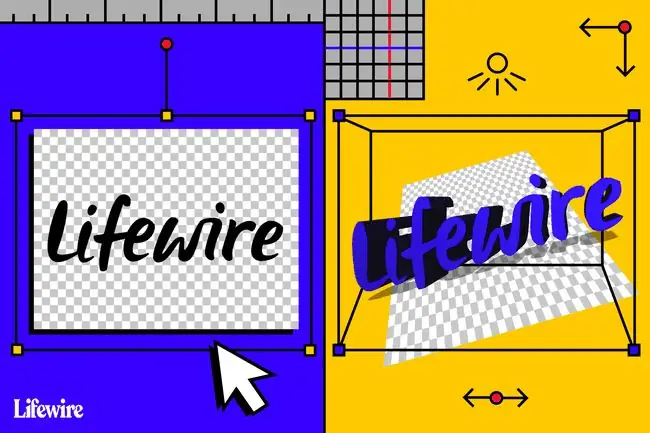
عملية تحويل الصور ثنائية الأبعاد إلى نماذج ثلاثية الأبعاد
يتضمن الجزء الأول من هذه العملية تحويل صورة JPEG ، أو صورة بتنسيق ملف آخر ، إلى تنسيق SVG (Scalable Vector Graphics). يُعرف هذا النوع من الملفات أيضًا باسم صورة متجهة. الصورة المتجهة هي تمثيل هندسي ثنائي الأبعاد للصورة.
بعد إنشاء ملف SVG ، قم باستيراده إلى برنامج CAD ، حيث يتحول تلقائيًا إلى رسم تخطيطي. هذه العملية تلغي الحاجة إلى التتبع التفصيلي.
يجب أن تحتوي الصورة على حواف محددة بوضوح والكثير من الألوان الصلبة. الصورة الجيدة عالية الدقة أو الرسومات البسيطة أو الصور الشبيهة بالوشم تعمل بشكل جيد.
يمكنك أيضًا استخدام هذه الطريقة للعمل مع صور أكثر تعقيدًا. ومع ذلك ، فأنت بحاجة إلى بعض المعرفة المتوسطة بإنكسكيب.
إنشاء ملف SVG باستخدام Inkscape
الخطوة الأولى في تحويل صورة ثنائية الأبعاد إلى نموذج ثلاثي الأبعاد هي إنشاء ملف SVG. لمتابعة هذا البرنامج التعليمي ، قم بتنزيل نسخة من شعار Inkscape والعمل معها كمثال.
-
قم بتنزيل شعار Inkscape واحفظ الصورة على جهاز الكمبيوتر الخاص بك.

Image -
قم بتنزيل Inkscape من موقع Inkscape ، ثم افتح التطبيق.

Image Inkscape متاح لأنظمة Windows و macOS و Linux.
-
حدد ملف> استيراد.

Image -
حدد شعار Inkscape الذي حفظته ، ثم حدد موافق.

Image -
شعار Inkscape الآن في تطبيق Inkscape ، جاهز للتعديل.

Image -
حدد رمز Lockبحيث يتم تغيير العرض والارتفاع بشكل متناسب.

Image -
تأكد من ضبط الوحدات على mm(ملليمتر) أو في(بوصة) ، ثم قم بتغيير حجم الصورة إلى أي شيء يعمل لطابعتك.

Image -
حدد الصورة ثم حدد مسار> تتبع الصورة النقطية.

Image -
تعيين المعلمات المثلى للتتبع. لهذه الصورة البسيطة بالأبيض والأسود ، حدد كشف الحواف ، ثم حدد Update. اترك الإعدادات الافتراضية الأخرى.

Image تعتمد هذه الإعدادات على مدى تعقيد الصورة. جرب الإعدادات وتعرف على ما يفعله كل إعداد. تأكد من تجربة الصور الأخرى أيضًا.
-
يظهر أثر للصورة في النافذة. حدد موافق.

Image جرب إعدادات مختلفة ، ثم حدد تحديثلرؤية التأثير.
-
اسحب الصورة الأصلية بعيدًا عن منطقة العمل وحدد Delete، تاركًا وراءه الصورة المتعقبة فقط.

Image -
انتقل إلى File> احفظواحفظ الصورة كملف SVG.

Image
استيراد الصورة إلى برنامج CAD
يتضمن الجزء التالي من عملية تحويل صورة ثنائية الأبعاد إلى نموذج ثلاثي الأبعاد استيراد ملف SVG الذي أنشأته إلى برنامج CAD.استخدم أي برنامج CAD يناسبك. يستخدم هذا البرنامج التعليمي برنامج Autodesk Fusion 360 ، وهو مجاني للاستخدام الشخصي. ستحتاج إلى حساب Autodesk مجاني للبدء.
-
افتح Autodesk Fusion 360 ، حدد الزر Create ، ثم اختر Create Sketchلبدء رسم جديد.

Image -
حدد طائرة على مساحة العمل.

Image -
حدد الزر Insert على شريط القائمة ، ثم حدد Insert SVG.

Image -
في نافذة Insert SVGtoolbox ، اختر الزر حدد ملف SVG.

Image -
ابحث عن ملف SVG الذي أنشأته سابقًا ، ثم حدد فتح.

Image -
حدد OK في نافذة أداة إدراج SVGلإدراج الرسم في الرسم.

Image -
اختر رسم النهايةمن لوحة الرسم

Image -
لديك الآن أثر للصورة في رسم CAD ثلاثي الأبعاد دون الحاجة إلى القيام بأي تتبع يدوي يستغرق وقتًا طويلاً.

Image -
من قائمة الشريط ، حدد Create> Extrude.

Image -
حدد الملف الشخصي الذي تريد رسمه.

Image -
أدخل ارتفاع البثق ، مثل.2 مم ، ثم حدد موافقلإكمال عملية البثق.
لارتفاع البثق ، راجع ارتفاع الطباعة الافتراضي للطابعة.

Image -
انقر بزر الماوس الأيمن فوق كائن المستوى الأعلى في مستند Fusion الخاص بك من القائمة الموجودة على اليسار ، ثم حدد Save as STL.

Image -
في مربع حوار التأكيد ، حدد موافق.

Image -
اختر موقع الحفظ ، ثم حدد حفظ.

Image -
لقد أنشأت نموذجًا ثلاثي الأبعاد من صورة ثنائية الأبعاد بمساعدة الأدوات المجانية Inkscape و Autodesk Fusion 360.
صور SVG متعددة الألوان أكثر إثارة للاهتمام. احفظ ملف SVG بطبقات متعددة من الرسومات ، مع رسم تخطيطي لكل لون.

Image
التقنيات الموضحة في هذه المقالة مقدمة من مصمم النماذج ثلاثية الأبعاد الخبير جيمس ألداي من شركة ImmersedN3D. تعمل هذه الطريقة بشكل أفضل مع الرسومات أو الصور البسيطة. للحصول على صور أكثر تعقيدًا ، ستحتاج إلى بعض المعرفة المتوسطة بـ Inkscape التي لم يتم تناولها في هذا البرنامج التعليمي.






